大家好,我是逆水。今天我来为大家讲解一下如何利用3dmax编辑边界。
我们为大家介绍一下边界的方式,它有这样的一个特点,连续的多个边,而且它们将来可能成面的方式。这样听起来不太好理解,我们为大家演示一下。
首先我们在场景中创建出一个长方体并将它切换为可编辑多边形,进入到顶点级别,点是最容易控制电脑形状的。我们选择中间的两排点,然后使用缩放工具将它进行一下调整。
我们选择中间的部分并勾选忽略背面,将它进行删除。
现在我们就符合边界的前提了。这几条边都是相连的,并且很容易组成共面,这时候我们就可以使用边界来实现。
根据这个特点,编辑边界里面有一个封口工具,封口它适合修复补丁,比如说我们不小心做错了,我们可以使用封口将它进行修复一下。刚刚上面的模型我们删掉了一个平面,我们可以将它使用封口将它进行修复。
修复之后,边界我们就不能进行选择了。我们不小心破了一个面,然后我们可以使用封口将它进行修复。对它进行封口之后,我们就不能再次选择它的边界了。
编辑边界里面的其它工具也是可以使用的,但是前提是我们能够进行选择。
那么今天呢,就给大家分享到这里, 如果你觉得文章对你有帮助,希望将网站分享给你的朋友。感谢大家支持!

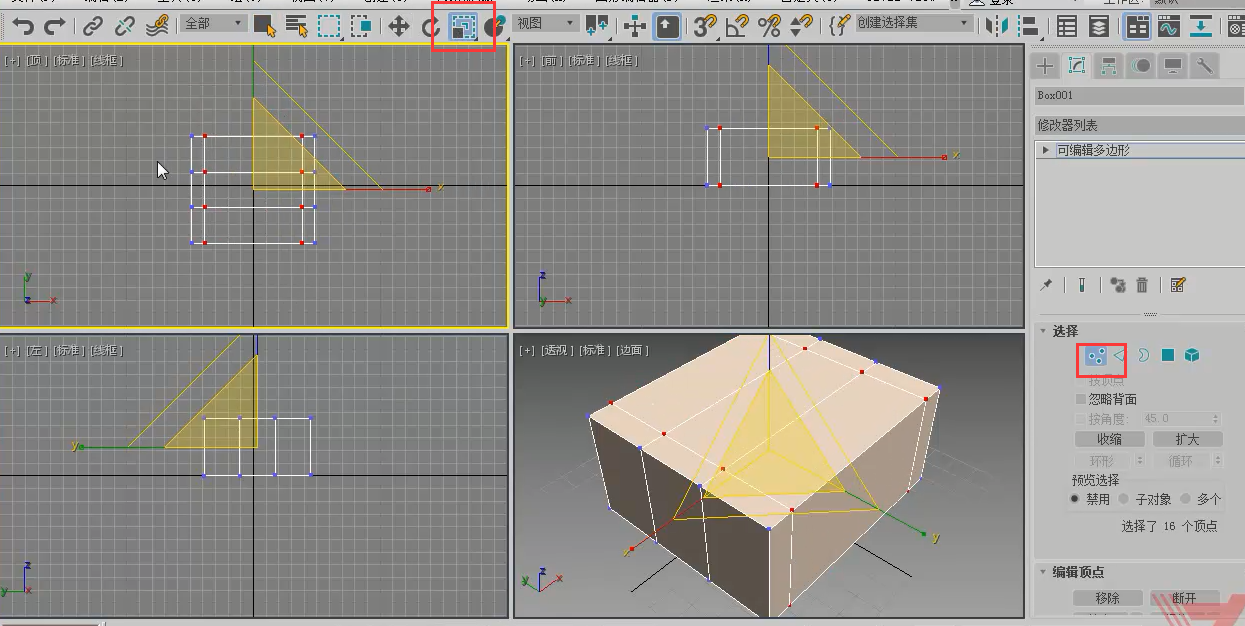
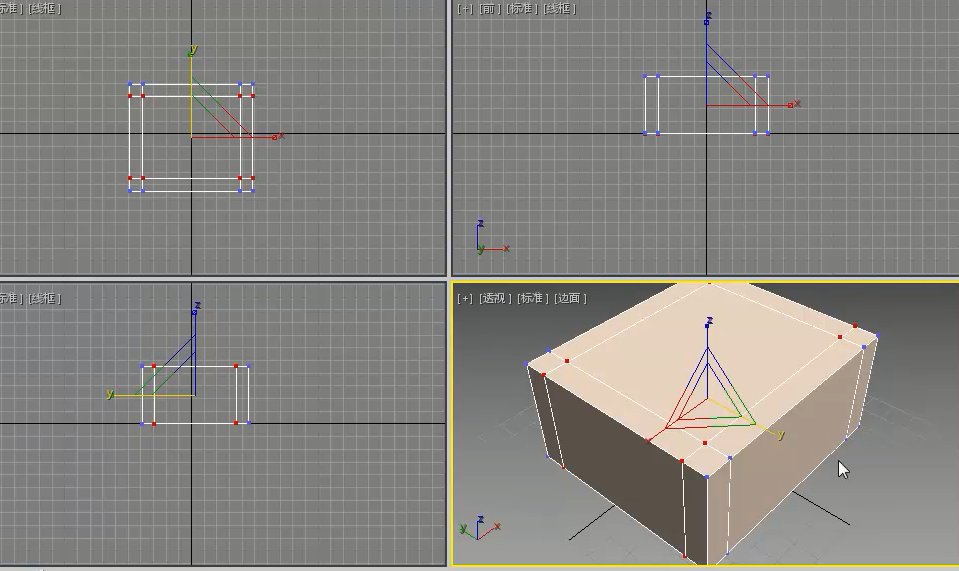











请先 !